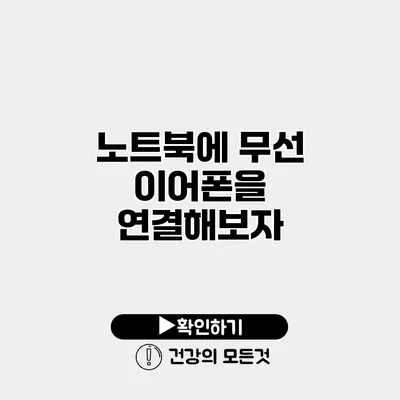노트북에 무선 이어폰 연결하는 방법
무선 이어폰을 사용하면 선 없이 자유롭게 음악을 듣고, 영화를 감상하거나 전화를 받을 수 있어요. 하지만 노트북에 무선 이어폰을 어떻게 연결하는지 잘 모르시는 분들이 많으실 거예요. 이번 포스트에서는 노트북에 무선 이어폰을 연결하는 방법을 자세히 설명해 드릴게요.
✅ 무선 청소기와 로봇 청소기의 소음과 배터리 성능 차이를 알아보세요.
무선 이어폰의 장점
무선 이어폰은 편리한 사용성 덕분에 많은 사람들이 선호합니다. 여기 몇 가지 장점을 소개할게요.
- 자유로운 이동: 선이 없기 때문에 움직임이 자유로워요.
- 간편한 연결: 블루투스를 통해 쉽게 연결할 수 있어요.
- 다양한 호환성: 대부분의 스마트 기기와 호환 가능해요.
✅ 새로운 메모 앱으로 수학 노트를 더 쉽게 작성해보세요!
준비물
노트북에 무선 이어폰을 연결하기 위해 필요한 것들은 다음과 같아요.
- 블루투스를 지원하는 노트북
- 블루투스 이어폰
- 소프트웨어 업데이트가 완료된 노트북
✅ 무선 이어폰 연결을 간편하게 설정하는 방법을 알아보세요.
블루투스 연결 방법
1단계: 블루투스 활성화하기
노트북에서 블루투스를 활성화하는 방법은 다음과 같아요.
- Window 10 기준:
- 화면 오른쪽 하단의 네트워크 아이콘을 클릭하세요.
- “블루투스” 옵션을 선택 후 활성화해 주시면 됩니다.
2단계: 이어폰 페어링 모드로 전환하기
무선 이어폰의 페어링 모드로 전환하는 방법은 각 제품마다 다를 수 있어요. 일반적으로 다음과 같은 방법을 따릅니다.
- 전원 버튼을 길게 눌러서 초기화 모드로 전환해 주세요.
- 이어폰의 LED 표시등이 빠르게 깜박이면 페어링 모드가 활성화된 것입니다.
3단계: 노트북에서 이어폰 검색하기
노트북에서 무선 이어폰을 검색하는 방법은 다음과 같아요.
- Window 10 기준:
- “설정” → “장치” 메뉴로 이동하세요.
- 왼쪽 사이드바에서 “블루투스 및 기타 장치”를 선택한 후, “블루투스 또는 기타 장치 추가하기”를 클릭하세요.
- 노트북이 블루투스 장치를 검색할 때까지 기다리세요.
4단계: 이어폰 연결하기
검색 결과에 무선 이어폰이 표시되면 선택하세요. 연결 버튼을 클릭하면 노트북에 이어폰이 연결됩니다.
5단계: 오디오 출력 장치 설정하기
무선 이어폰이 연결된 후, 오디오 출력 장치를 설정해야 해요.
- Window 10 기준:
- 작업 표시줄에서 스피커 아이콘을 오른쪽 클릭하세요.
- 리스트에서 연결된 무선 이어폰을 선택해 주세요.
✅ KTX에서 안정적인 인터넷 속도를 체험해 보세요.
연결 확인
무선 이어폰으로 소리를 재생해 보세요. 양호하다면 연결이 성공한 것입니다. 만약 소리가 나오지 않는다면, 소음 차단 설정을 확인해 보세요.
✅ 옥천 HUB의 택배 지연 문제를 해결하는 효과적인 방법을 알아보세요.
문제 해결
무선 이어폰의 연결에 문제가 발생할 수 있어요. 다음과 같은 방법으로 문제를 해결해 볼 수 있습니다.
- 노트북과 이어폰의 거리 확인
- 블루투스가 활성화되어 있는지 점검
- 이어폰의 배터리 확인
마무리
이제 여러분도 노트북에 무선 이어폰을 쉽게 연결할 수 있어요. 무선 이어폰의 편리함을 느껴보세요! 음악 감상이나 영상 시청이 훨씬 더 즐거워질 거예요. 또한, 추가적으로 좋아하는 플레이리스트를 만들고, 편안한 자리에서 오는 링크로 스트리밍 서비스를 이용해 보는 것도 추천드립니다.
| 단계 | 설명 |
|---|---|
| 1단계 | 블루투스 활성화 |
| 2단계 | 이어폰 페어링 모드로 전환 |
| 3단계 | 노트북에서 이어폰 검색 |
| 4단계 | 이어폰 연결 |
| 5단계 | 오디오 출력 장치 설정 |
무선 이어폰의 세계는 여러분을 기다리고 있어요. 자신의 스타일에 맞는 이어폰을 찾아 즐기고, 친구들에게도 이 정보를 공유해 주세요!
자주 묻는 질문 Q&A
Q1: 노트북에 무선 이어폰을 연결하기 위해 필요한 것은 무엇인가요?
A1: 블루투스를 지원하는 노트북, 블루투스 이어폰, 소프트웨어 업데이트가 완료된 노트북이 필요합니다.
Q2: 무선 이어폰을 페어링 모드로 전환하는 방법은 무엇인가요?
A2: 무선 이어폰의 전원 버튼을 길게 눌러서 초기화 모드로 전환하면, LED 표시등이 빠르게 깜박일 때 페어링 모드가 활성화됩니다.
Q3: 연결 확인은 어떻게 하나요?
A3: 무선 이어폰으로 소리를 재생해 보고, 소리가 나오면 연결이 성공한 것입니다. 소리가 나오지 않으면 소음 차단 설정을 확인하세요.